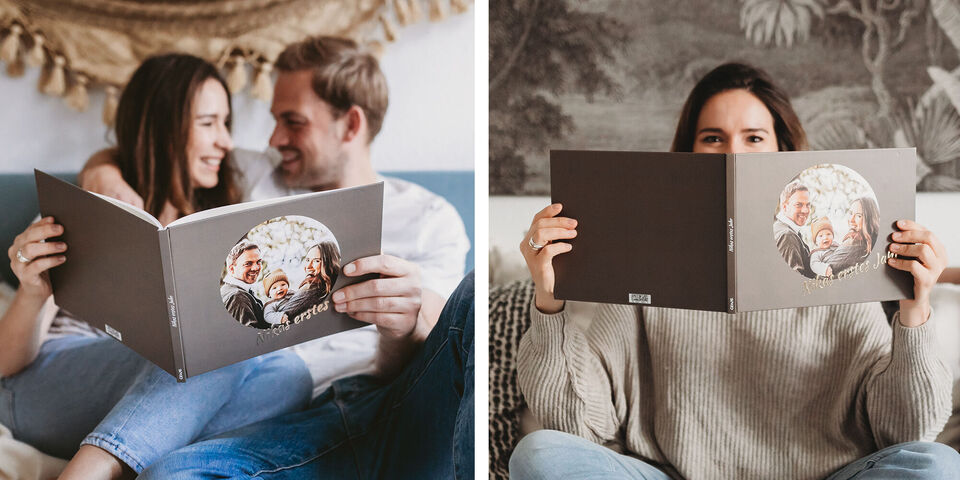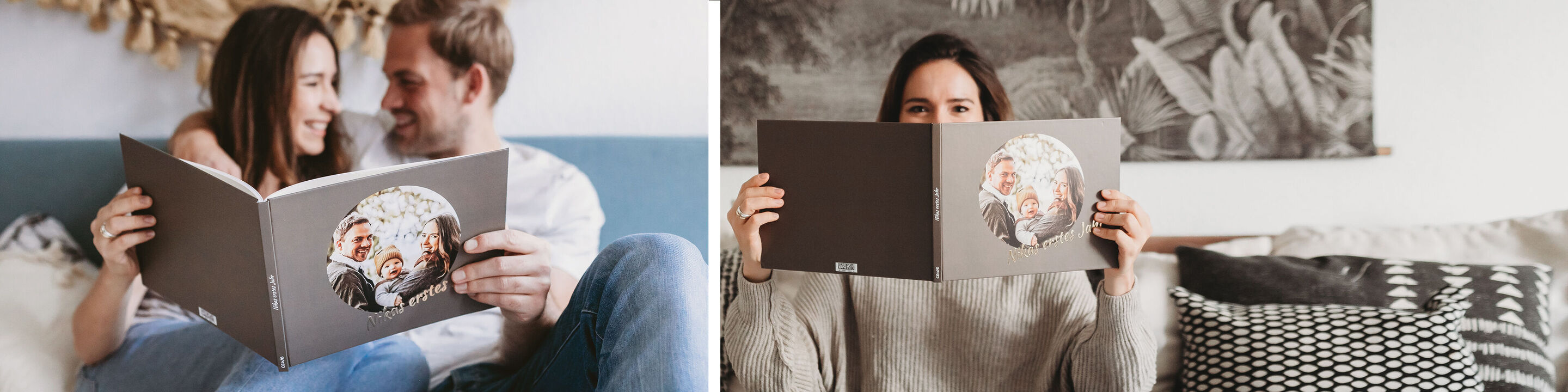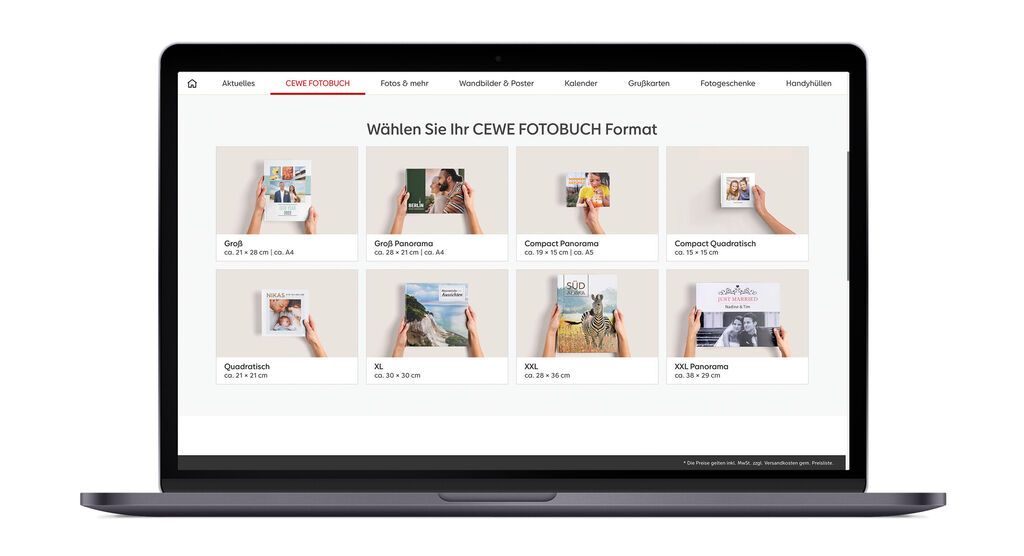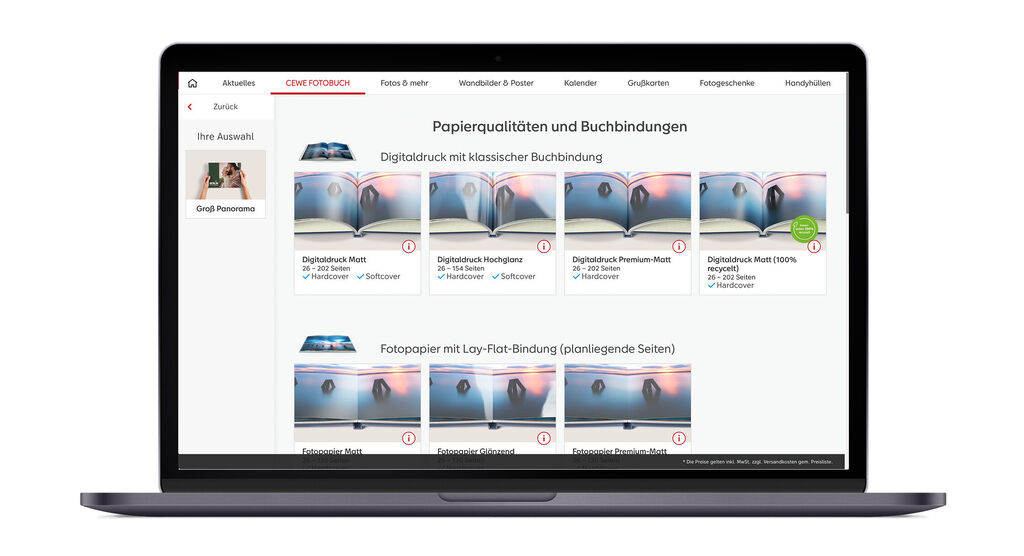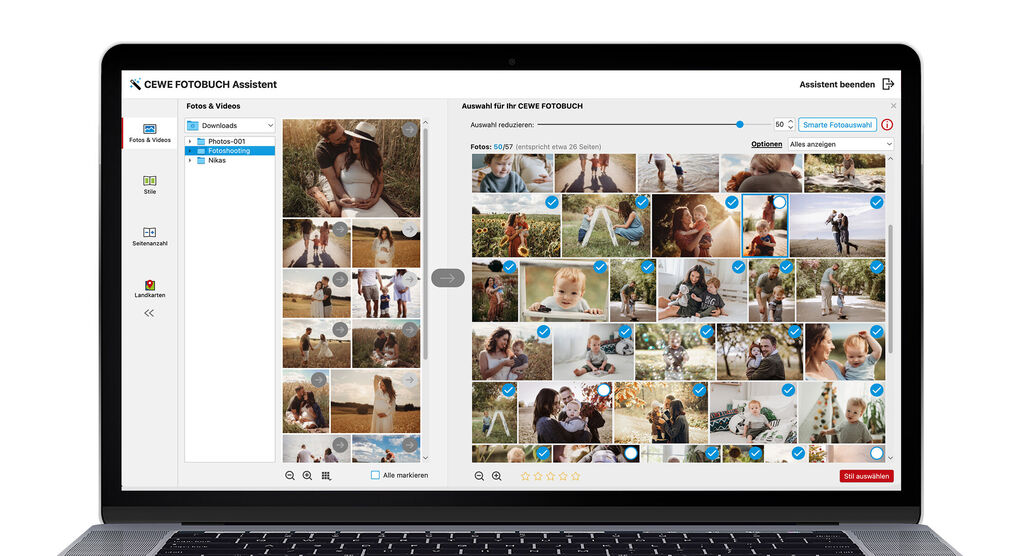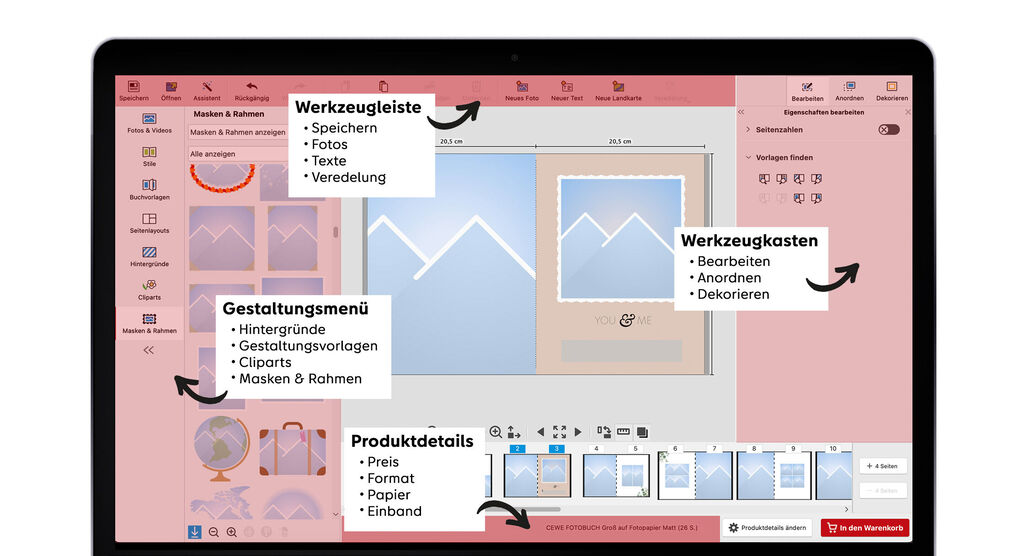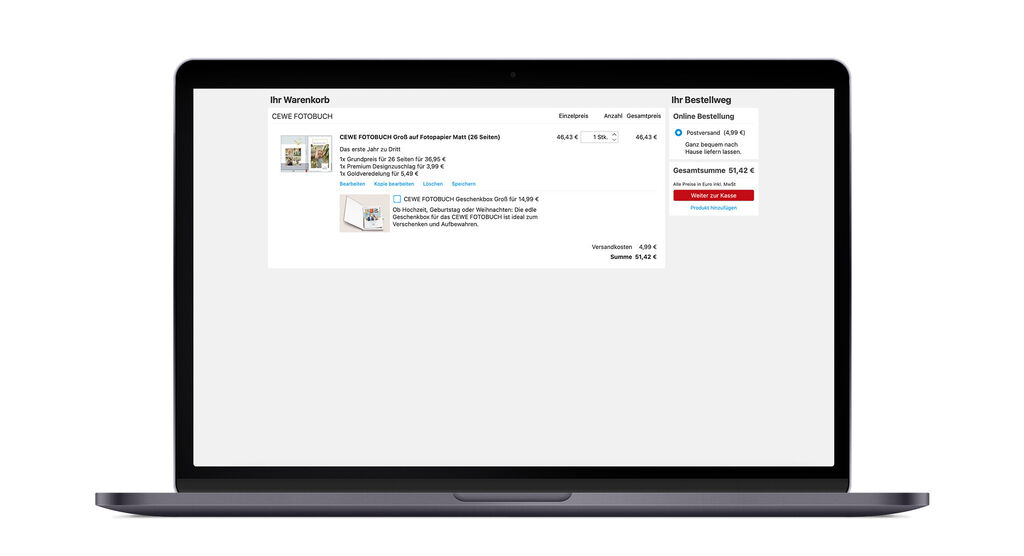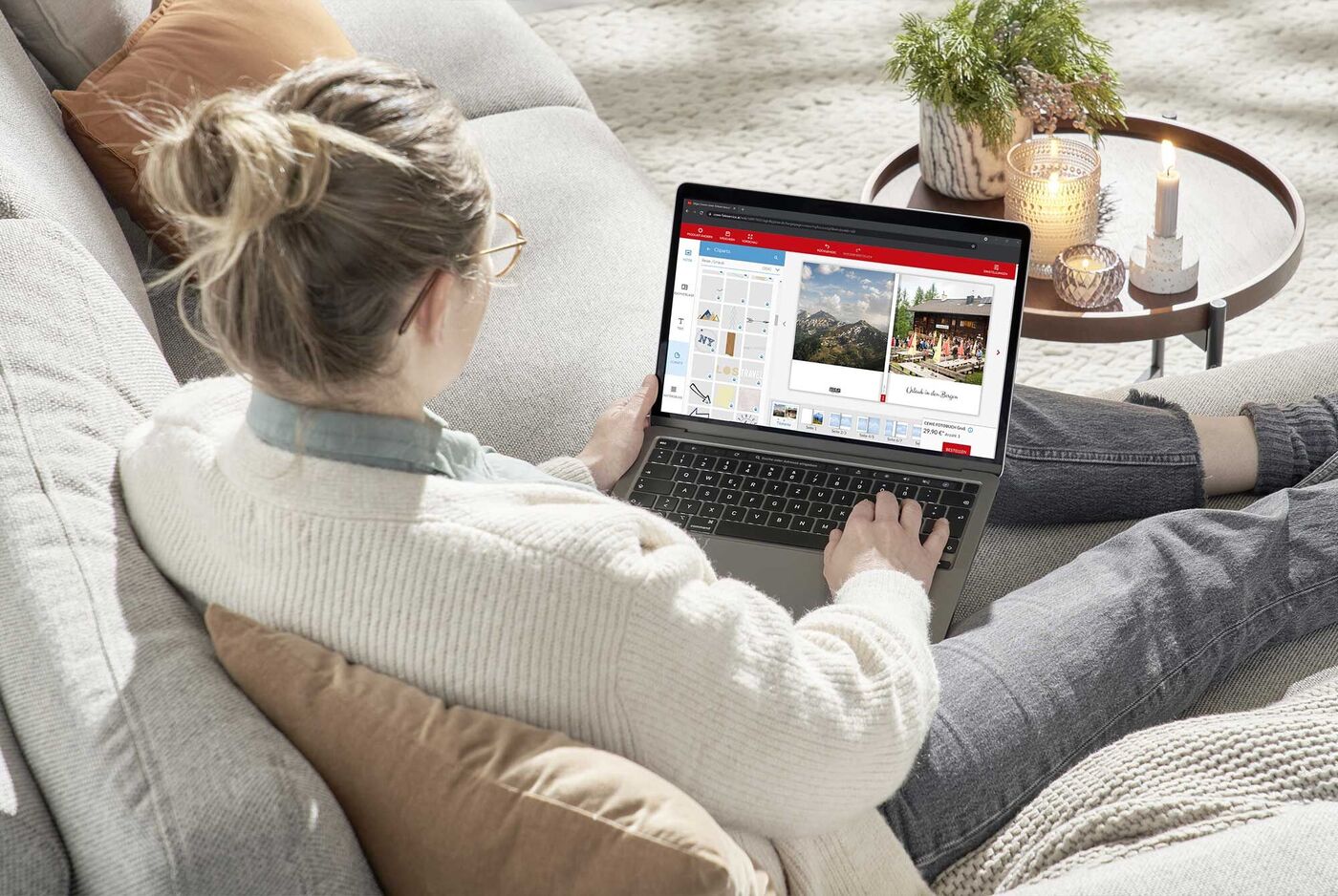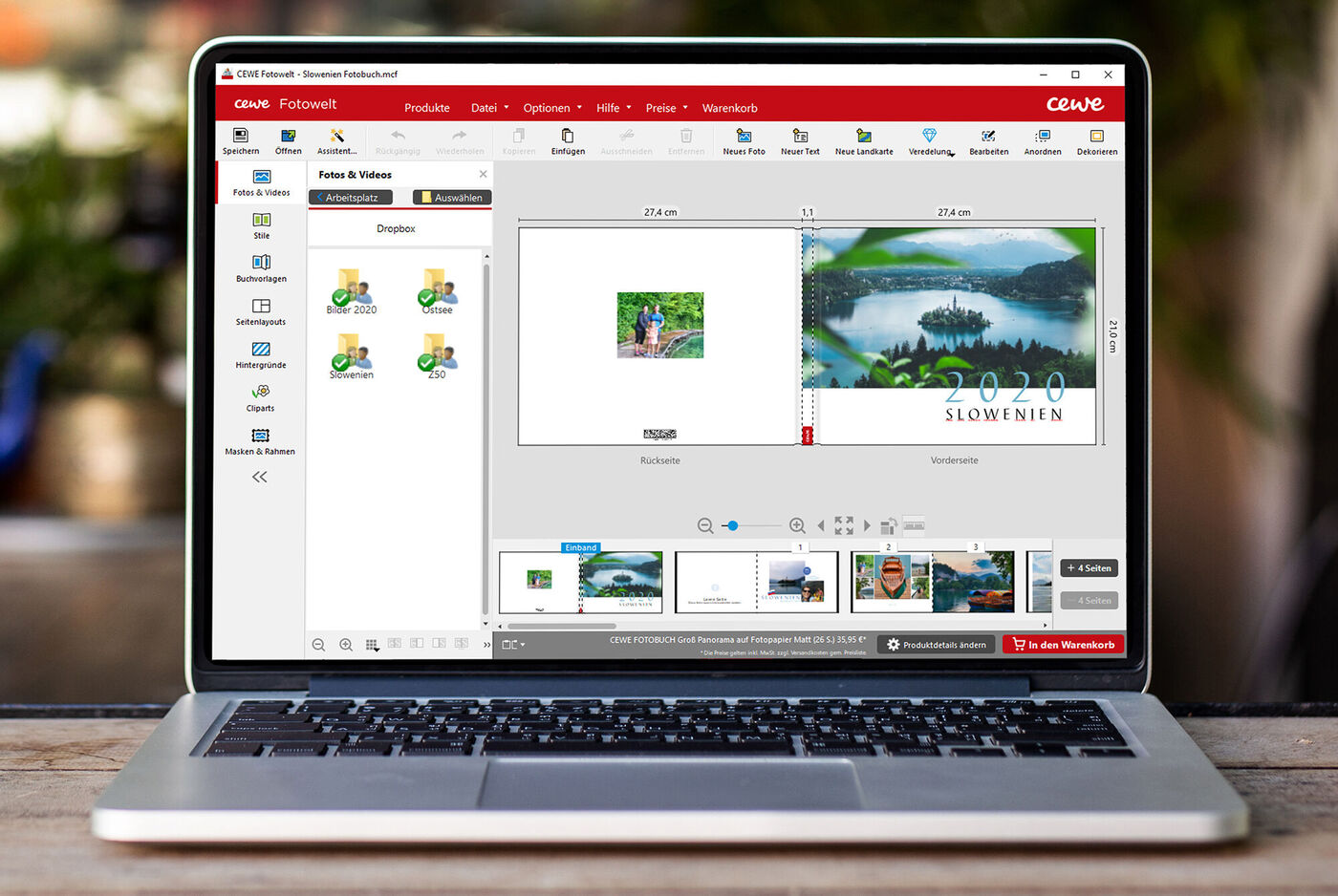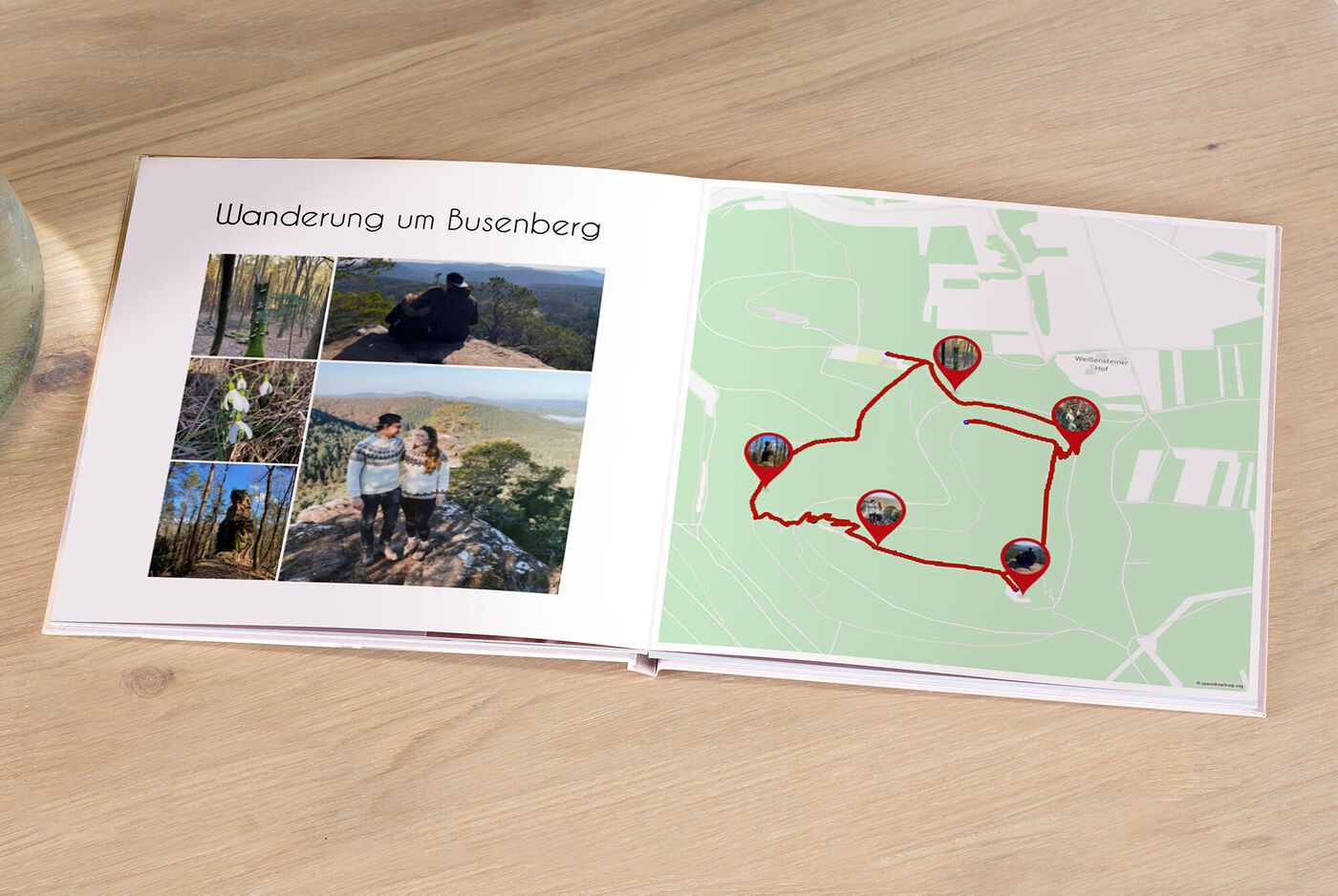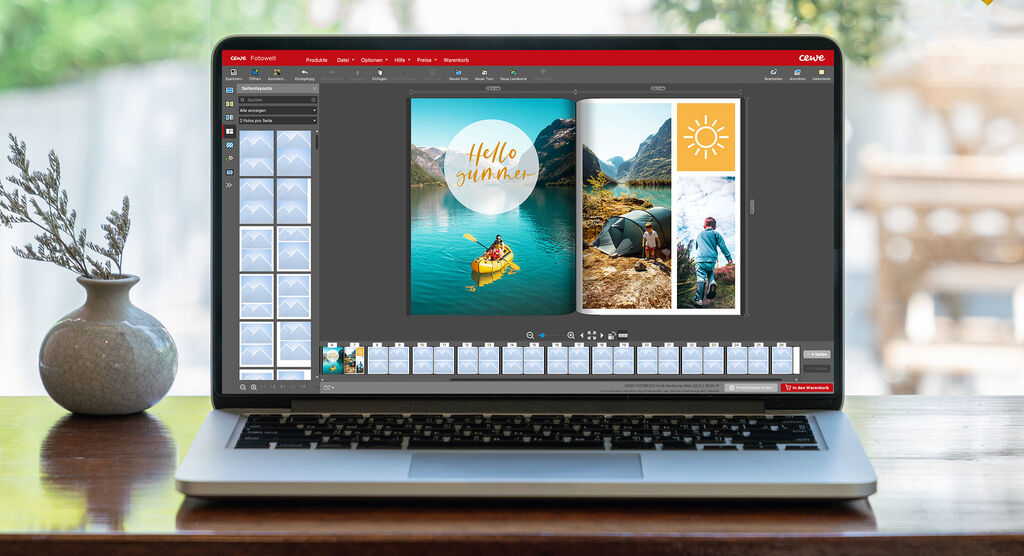
1. Hartlauer Foto World Software herunterladen
Der einfachste Weg zu Ihrem CEWE FOTOBUCH führt über die Hartlauer Foto World Software. Neben der kreativen Seitengestaltung können Sie Fotos bearbeiten, Projekte speichern und bequem bestellen. Die Gestaltungssoftware kann kostenlos für Windows, Mac und Linux herunterladen heruntergeladen werden. Öffnen Sie die Datei nach dem Download und folgen Sie den Anweisungen zur Installation.
Diese Möglichkeiten bietet Ihnen die Hartlauer Foto World Software
Ihre Fotos können Sie in der Hartlauer Foto World Software unkompliziert aus verschiedenen Quellen wie Ihrem PC, von externen Speichermedien, aus CEWE myPhotos oder Google Fotos importieren. Buchvorlagen, vorgefertigte Stile und Layouts sowie der Assistent bieten umfassende Unterstützung bei der Gestaltung. Mit der großen Auswahl an Cliparts, Hintergründen, Masken und Rahmen können Sie auch als Anfänger in der Fotobuch-Gestaltung Ihrer Kreativität freien Lauf lassen.